Cara Memperbaiki Kesalahan Netflix 5009 (Tidak Dapat Memutar Judul)
Beberapa pelanggan Netflix melaporkan bahwa pemutaran mereka terganggu dan mereka melihat Kesalahan Netflix 5009 (Tidak Dapat Memutar Judul) saat mencoba melakukan streaming konten dari Netflix. Ternyata, kode kesalahan khusus ini (5009) tampaknya dibatasi untuk Apple – Hanya terjadi pada Apple TV, iPhone, iPad, dan iPod Touch.
Ada beberapa penyebab potensial yang berbeda yang pada akhirnya akan memicu Kesalahan Netflix 5009 (Tidak Dapat Memutar Judul) di iPad, iPhone, dan iPod Touch:
Memastikan Jaringan Anda Mendukung Steaming
Ingatlah bahwa tidak semua jaringan yang mungkin Anda hubungkan akan mendukung streaming. Karena kode kesalahan ini biasanya mengarah ke masalah konektivitas jaringan yang mencegah perangkat mengakses layanan Netflix, Anda harus memastikan bahwa Anda tidak berurusan dengan jaringan terbatas.
Perlu diingat bahwa jaringan publik terbatas Wi-Fi seperti kantor, sekolah, hotel, atau rumah sakit akan sering membatasi klien streaming paling populer untuk mencegah orang menggunakan jaringan secara berlebihan.
Juga, jika Anda menghadapi Kesalahan Netflix 5009 (Tidak Dapat Memutar Judul) kesalahan saat Anda terhubung ke jaringan data seluler atau jaringan internet satelit, pilih jaringan yang berbeda – Data seluler dan koneksi internet satelit terkenal karena kecepatan koneksi yang lebih lambat yang tidak dapat mendukung streaming.
Jika saat ini Anda terhubung ke jaringan publik dengan bandwidth terbatas, tindakan terbaik adalah menghubungi administrator jaringan untuk memastikan streaming Netflix tidak dibatasi.
Tetapi bahkan jika Netflix ada dalam daftar pembatasan, masih ada cara untuk mengatasi pembatasan ini. Yang paling populer adalah menggunakan klien VPN yang mampu melindungi anonimitas Anda dan memungkinkan Anda mengatasi batasan jaringan. Berikut adalah beberapa alternatif yang baik:
- Sembunyikan saya
- VPN HMA
- hiu selancar
- Proksi Super Tidak Terbatas
- Pembuka lokasi
- Cloudflare
Jika skenario ini tidak berlaku, pindah ke perbaikan potensial berikutnya di bawah ini.
Mengatur Ulang Pengaturan Jaringan
Salah satu perbaikan paling efektif untuk Kesalahan Netflix 5009 adalah mengatur ulang pengaturan jaringan saat ini dan kemudian memasukkan kembali informasi jaringan dan menyambung ke Internet sekali lagi. Operasi ini pada akhirnya akan menghapus data suhu jaringan apa pun yang mungkin menyebabkan inkonsistensi dengan aplikasi Netflix.
Operasi ini telah dikonfirmasi untuk bekerja pada iPhone, Ipad, iPod Touch, dan Apple TV.
Jika skenario ini berlaku, ikuti salah satu panduan di bawah ini untuk mengatur ulang pengaturan jaringan network Perangkat Apple:
A. Mengatur ulang pengaturan Jaringan di iPad / iPhone / iPod Touch
- pada Rumah layar Anda apel perangkat, akses Pengaturan ikon.
- Di dalam Pengaturan ikon, akses Umum menu pengaturan dan kemudian akses Setel ulang Tidak bisa.
- Dari Setel ulang menu, akses Setel ulang menu Pengaturan Jaringan dan konfirmasikan identitas Anda (melalui sidik jari atau kode sandi) saat diminta.
- Pada prompt konfirmasi terakhir, ketuk reset dan tunggu operasi selesai.
- Masukkan kredensial jaringan Anda sekali lagi untuk terhubung ke Internet sekali lagi.
- Selanjutnya, buka aplikasi Netflix sekali lagi dan lihat apakah Kesalahan Netflix 5009 (Tidak Dapat Memutar Judul) telah diperbaiki.
B. Menyetel ulang pengaturan Jaringan di Apple TV
- Di AppleTV Anda, buka aplikasi Pengaturan dari menu beranda.
- Di dalam Pengaturan menu, akses Menu Jaringan dan pilih Wifi dari daftar barang.
- Selanjutnya, pilih jaringan yang ingin Anda atur ulang pengaturannya.
- Dari menu pengaturan jaringan yang baru saja Anda pilih, pilih Lupakan Jaringan dan tunggu hingga operasi selesai.
- Setelah jaringan dilupakan, sambungkan ke jaringan yang sama sekali lagi dan lihat apakah Anda masih mengalami hal yang sama Kesalahan Netflix 5009 (Tidak Dapat Memutar Judul) saat streaming konten.
Reboot atau Reset Router Reset
Jika sebelumnya Anda memastikan bahwa masalah tidak terjadi karena batasan jaringan, Anda juga harus memecahkan masalah untuk mengetahui apakah Anda tidak benar-benar menangani ketidakkonsistenan jaringan IP / TCP yang akhirnya mengganggu pertukaran data.
Beberapa pengguna yang terpengaruh yang juga mengalami hal yang sama Kesalahan Netflix 5009 (Tidak Dapat Memutar Judul) telah mengkonfirmasi bahwa mereka berhasil memperbaiki masalah dengan melakukan reboot router sederhana (dalam keadaan yang lebih parah, Anda mungkin perlu melakukan reset router).
Jika menurut Anda skenario ini dapat diterapkan, mulailah dengan menekan tombol daya di bagian belakang untuk mematikan perangkat jaringan, lalu tunggu selama 30 detik sebelum menghidupkan kembali router Anda.
catatan: Sementara Anda menunggu, Anda dapat memastikan bahwa kapasitor daya terkuras dengan mencabut kabel daya secara fisik dari stopkontak Anda.
Setelah koneksi Internet tersambung kembali, coba streaming konten dari Netflix lagi dan lihat apakah masalah telah teratasi.
Jika masalah yang sama masih terjadi, Anda dapat melanjutkan dengan reset jaringan. Tetapi sebelum Anda melakukannya, pahami bahwa operasi ini (tidak seperti reboot router) juga akan mengatur ulang pengaturan khusus (termasuk kredensial khusus dan port yang diteruskan) yang sebelumnya mungkin Anda buat di pengaturan router Anda.
catatan: Selain itu, ini juga akan mengatur ulang kredensial ISP yang dikeluarkan oleh router Anda saat ini, jadi bersiaplah untuk memasukkannya lagi setelah prosedur reset selesai.
Untuk melakukan reset router, gunakan tusuk gigi atau benda tajam lain untuk menekan dan menahan tombol reset di bagian belakang perangkat jaringan Anda – Tekan terus hingga Anda melihat semua LED depan berkedip sekaligus. Setelah ini terjadi, lepaskan tombol reset dan masukkan kembali kredensial ISP (jika diperlukan).
Setelah prosedur reset selesai dan koneksi Internet tersambung kembali, ulangi tindakan yang sebelumnya memaksa Netflix untuk menampilkan Kesalahan Netflix 5009 (Tidak Dapat Memutar Judul) dan lihat apakah masalahnya sudah teratasi.



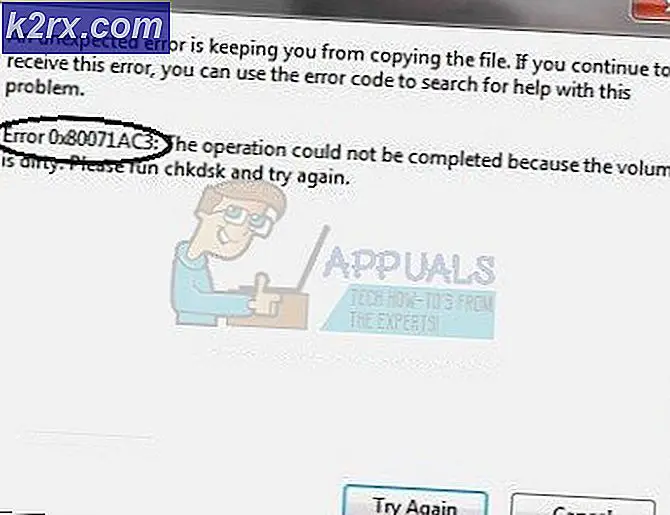
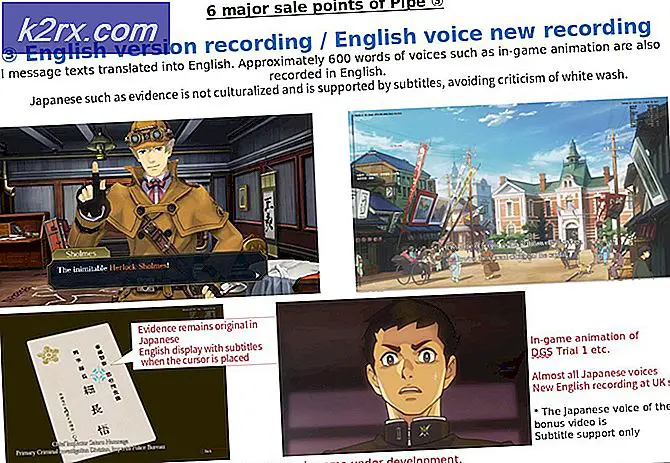
![[Perbaiki] Kesalahan Perangkat Internal MME di Premiere PRO dan Premiere Rush](http://k2rx.com/img/106510/fix-mme-internal-device-error-in-premiere-pro-and-premiere-rush-106510.png)

